Introduzione
L’accuratezza del tempo è cruciale per vari compiti nel mondo frenetico di oggi. Che si tratti di attività professionali come il trading di azioni o la gestione personale in diversi fusi orari, avere i secondi visualizzati sull’orologio di Windows 11 può essere utile. Anche se Windows 11 non offre esplicitamente questa funzionalità, gli utenti possono impiegare diversi metodi per visualizzare i secondi. Questa guida completa esplora opzioni, compresi i ritocchi incorporati e le applicazioni di terze parti, garantendo che tu possa trovare una soluzione che si allinei al tuo livello di comfort e alle tue esigenze.

Perché potresti voler aggiungere i secondi al tuo orologio
Sia per produttività che per preferenza personale, avere i secondi nel display dell’orologio può essere indispensabile. I professionisti della finanza o IT, ad esempio, si affidano pesantemente a timestamp precisi per operazioni accurate. Inoltre, i lavoratori a distanza che si coordinano in fusi orari globali potrebbero trovarlo strumentale per la pianificazione. Oltre alle esigenze professionali, una visualizzazione precisa del tempo aiuta a promuovere la puntualità e può essere un piacere per gli appassionati di tecnologia, offrendo una personalizzazione più profonda dell’interfaccia. Pertanto, conoscere il proprio tempo esatto aiuta a migliorare significativamente la consapevolezza e la gestione del tempo, risuonando sia nel lavoro che nella vita quotidiana.
Opzioni incorporate e le loro limitazioni
Nonostante la funzionalità diversificata di Windows 11, aggiungere i secondi all’orologio di sistema non è un’opzione diretta. Il design della barra delle applicazioni minimizza il disordine visivo riservando l’orologio alle ore e ai minuti. Sebbene cliccare sull’orologio possa rivelare i secondi, non soddisfa coloro che necessitano di un’osservazione costante e in tempo reale. Tuttavia, bypassare questa limitazione è possibile con metodi come i ritocchi del registro, anche se richiedono una gestione attenta per evitare problemi imprevisti. Anche se i cambiamenti diretti incorporati sono limitati, queste strategie alternative permettono un monitoraggio del tempo migliorato sul tuo dispositivo.

Metodo 1: Aggiungere i secondi utilizzando l’Editor del Registro
Passi precauzionali prima di modificare il Registro
Modificare il registro comporta rischi ed è fondamentale procedere con cautela. Gli errori possono portare a instabilità del sistema. Assicurare un backup è vitale:
- Fai un backup del tuo registro: Naviga su “File” > “Esporta” dopo aver aperto l’Editor del Registro per creare un file di backup.
- Crea un punto di ripristino del sistema: Procedi su “Pannello di controllo” > “Sistema e Sicurezza” > “Sistema” > “Protezione del sistema” > “Crea” e segui le istruzioni per impostare un punto di ripristino.
Questi passi sono cruciali per proteggere i tuoi dati da potenziali intoppi durante il processo di modifica.
Istruzioni passo-passo per la modifica del Registro
Una volta adottate le precauzioni, puoi modificare il tuo sistema per visualizzare i secondi:
- Premi
Win + Rper aprire la finestra di dialogo Esegui. - Inserisci
regedite premi Invio per accedere all’Editor del Registro. - Vai su
HKEY_CURRENT_USER\Software\Microsoft\Windows\CurrentVersion\Explorer\Advanced. - Nella finestra a destra, fai clic con il tasto destro e seleziona “Nuovo” > “Valore DWORD (32-bit)”.
- Nominalo
ShowSecondsInSystemClock. - Fai doppio clic per cambiare il valore da
0a1. - Clicca “OK”, poi riavvia il tuo computer.
Dopo il riavvio, l’orologio di Windows 11 mostrerà costantemente i secondi, arricchendo l’aspetto della gestione del tempo delle tue attività.
Ripristino delle modifiche se necessario
Qualora sorgano problemi o si verifichi un cambiamento di preferenze:
- Ri-accedi all’Editor del Registro.
- Procedi come prima su
HKEY_CURRENT_USER\Software\Microsoft\Windows\CurrentVersion\Explorer\Advanced. - Trova e cancella
ShowSecondsInSystemClock. - Riavvia il tuo dispositivo per finalizzare il ripristino.
Metodo 2: Utilizzo di applicazioni di terze parti
Panoramica delle app consigliate
Se il metodo del registro sembra scoraggiante, le applicazioni di terze parti offrono un’alternativa facile da usare. Applicazioni come “T-Clock” e “ElevenClock” sono conosciute per le loro interfacce intuitive e le estese funzionalità di personalizzazione, rendendo l’aggiunta dei secondi un gioco da ragazzi.
Come scegliere un’app sicura e affidabile
Quando integri soluzioni di terze parti:
- Indaga le recensioni e le valutazioni da siti tecnologici credibili.
- Conferma gli aggiornamenti regolari dell’applicazione e il supporto esplicito per Windows 11.
- Scarica da repository ufficiali o affidabili per proteggere da minacce malware.
Guida all’installazione e alla configurazione
- Scarica e installa un’applicazione di fiducia. Usando “T-Clock” come esempio:
- Avvia l’applicazione e segui le istruzioni di configurazione.
- Regola le impostazioni all’interno dell’applicazione per abilitare la visualizzazione dei secondi.
- Conferma le modifiche, e il tuo orologio nel vassoio di sistema mostrerà ora i secondi per una visualizzazione del tempo migliorata.
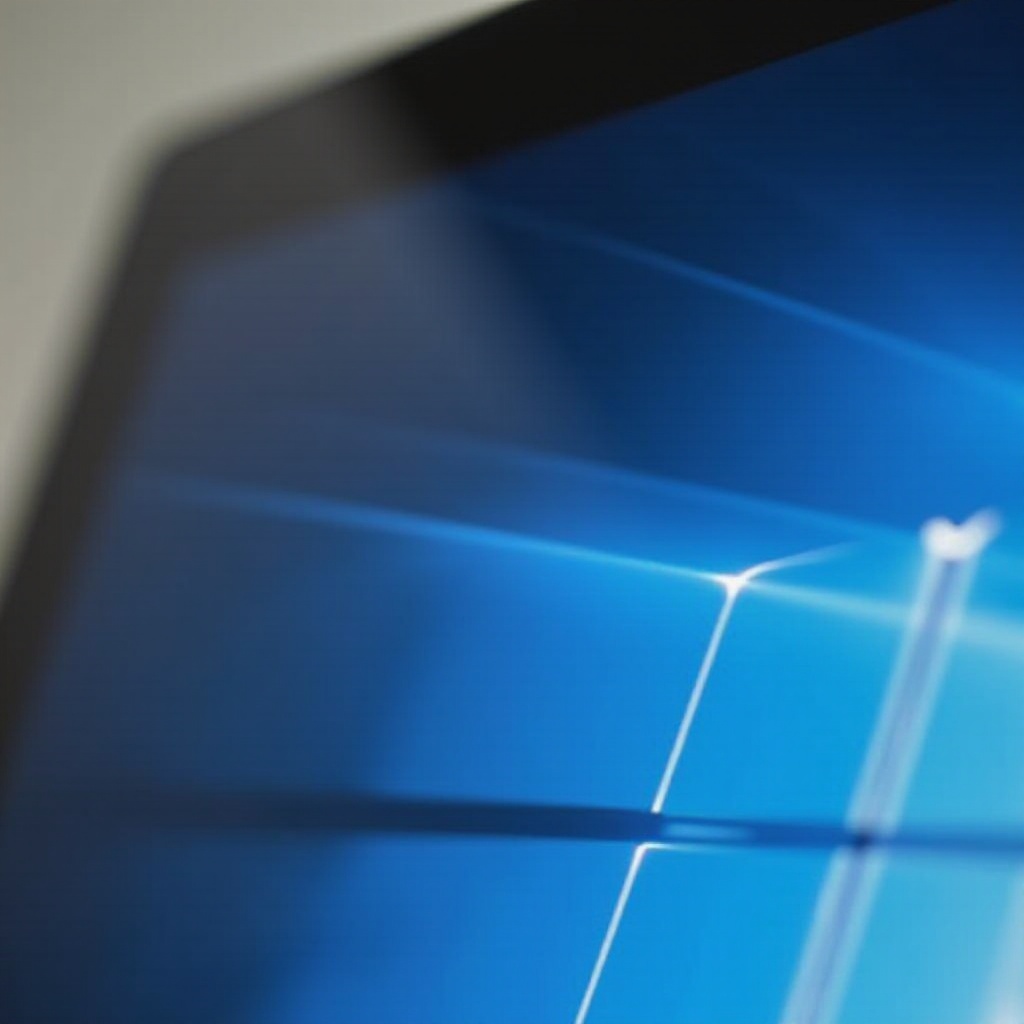
Consigli per una gestione efficace del tempo utilizzando un orologio accurato
Un orologio accurato eleva la gestione del tempo. Ecco strategie per massimizzare questo vantaggio:
- Blocco del tempo: Definisci periodi specifici per i compiti, utilizzando una precisione al secondo per l’allocazione delle attività.
- Rispettare le scadenze: Stabilisci allarmi e promemoria finemente sintonizzati fino ai secondi per una puntualità impeccabile.
- Sincronizzazione: Adatta collaborando con partner o team in fusi orari diversi in modo sicuro.
Incorporare metodi di tempo precisi porta a una produttività raffinata e a una messa a fuoco calibrata, equivalendo a risultati migliorati sia personali che professionali.
Conclusione
Incorporare i secondi al tuo orologio di Windows 11 amplifica precisione e puntualità, aiutando sia le attività professionali che i programmi personali. Scegliendo tra la modifica del registro o un’applicazione di terze parti affidabile, puoi superare le limitazioni delle impostazioni predefinite e abbracciare una funzionalità potenziata. Opta per il percorso che si allinea alle tue preferenze ed esplora l’efficienza espansa che introduce.
Domande frequenti
È sicuro modificare il Registro di Windows per cambiare le impostazioni dell’orologio?
Sì, se fatto con attenzione seguendo le istruzioni. Esegui sempre un backup del registro prima di apportare modifiche.
Posso visualizzare i secondi sull’orologio di Windows 11 senza app di terze parti?
Sì, modificando il registro, è possibile visualizzare i secondi senza bisogno di software esterni.
Cosa faccio se incontro problemi dopo aver modificato le impostazioni dell’orologio?
Annula le modifiche seguendo le istruzioni fornite sopra o ripristina il sistema utilizzando il backup creato.
